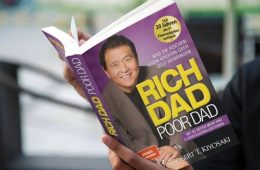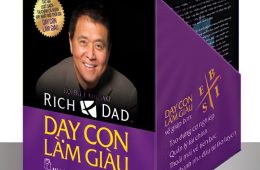Hiện nay, nhu cầu lưu trữ các dữ liệu như hình ảnh, tài liệu, video,… vô cùng lớn, đặc biệt là dịch vụ lưu trữ trực tuyến đám mây rất thiếu. Nếu bạn muốn thêm dung lượng lưu trữ, bạn phải bỏ tiền ra để mua.
Bạn đang tìm kiếm cách tạo tài khoản OneDrive 5TB 2020 miễn phí, dùng trọn đời hoặc đơn vị cung cấp tài khoản OneDrive 5TB vĩnh viễn với giá cực rẻ? Trong bài viết, GETDRIVE.NET sẽ chỉ bạn từng bước thực hiện đơn giản!
OneDrive là gì?
Nhiều người biết đến OneDrive như một dịch vụ lưu trữ tốt nhất trên thế giới, được phát triển bởi Microsoft. Mỗi tài khoản OneDrive cá nhân thông thường sẽ có 15GB dung lượng miễn phí.
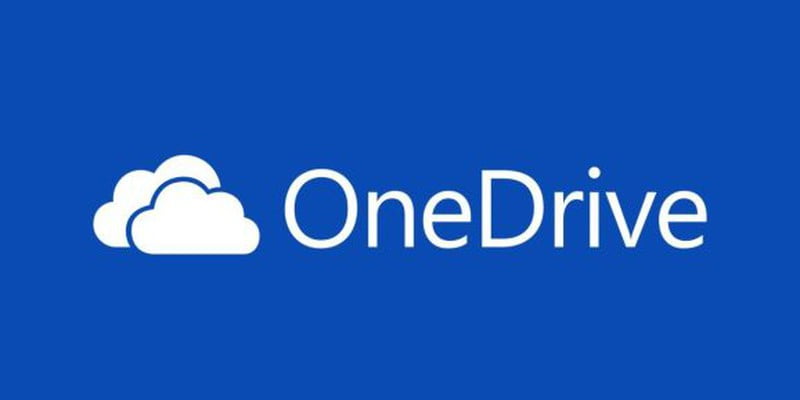
- OneDrive là một dịch vụ lưu trữ tốt nhất trên thế giới, được phát triển bởi Microsoft
Cách tạo tài khoản OneDrive 5TB miễn phí dùng vĩnh viễn
Tuy nhiên, 15GB là khá ít, nếu không muốn nói là quá ít so với nhu cầu lưu trữ của bạn. Dưới đây là cách tạo được OneDrive 5TB (tương đương với 5120GB), tha hồ cho bạn sử dụng.
Bước 1: Tạo email Education
Điều kiện bắt buộc trước khi đăng ký tài khoản OneDrive 5TB và Office miễn phí là bạn phải có email Education (email giáo dục). Dưới đây là một số trang web mà bạn có thể truy cập và tạo email Education:
- https://t.odmail.cn/
- http://mail.ac.id/
- http://od.obagg.com/
- http://onedrive.readmail.net/
- http://xkx.me/
Nếu không vào được trang thì dùng VPN đổi IP. Trên đó, bạn có thể tạo ngẫu nhiên email hoặc tùy chỉnh theo ý muốn, miễn là bạn nhớ lưu lại tài khoản, mật khẩu để sau này còn sử dụng. Sau đó, ấn dấu tích để chuyển sang bước kế tiếp. Lưu ý: Không đóng tab này trên trình duyệt nhằm mục đích nhận thư xác nhận tài khoản OneDrive.
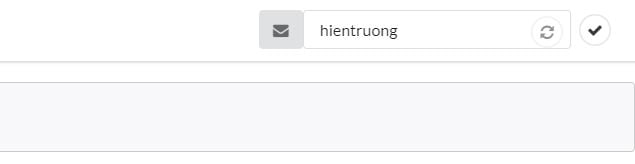
Ví dụ tạo email education trên https://t.odmail.cn/
Bước 2: Tạo tài khoản OneDrive trên Microsoft
- Truy cập: https://signup.microsoft.com/signup?sku=Education. Sau đó, bạn hãy nhập email education vừa đăng ký ở bước 1 rồi nhấn Sign up/Đăng ký.
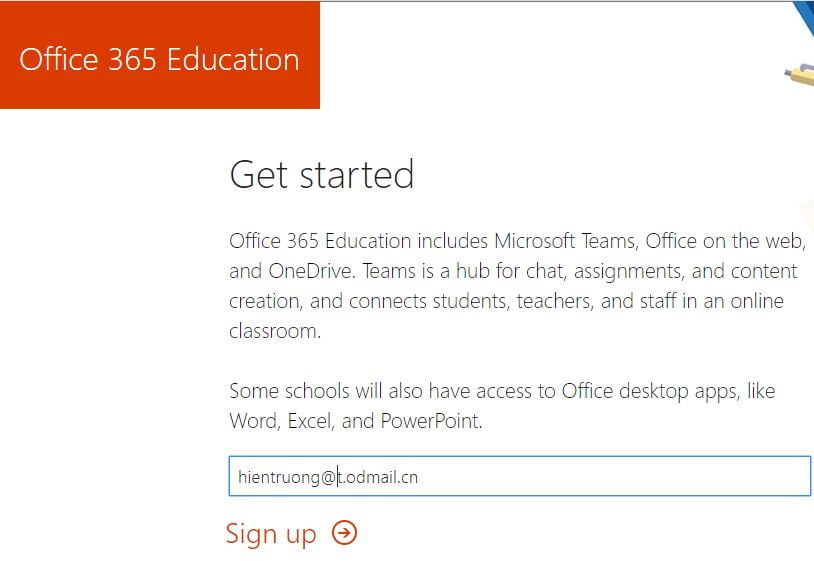
- Tiếp đến nhấn vào “Tôi là sinh viên” để nhận thêm nhiều ưu đãi.
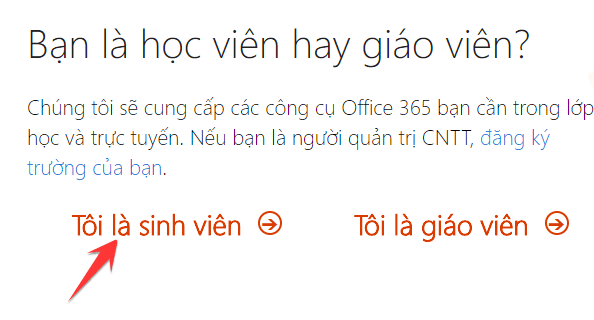
- Điều đầy đủ các thông tin trong ô trống.
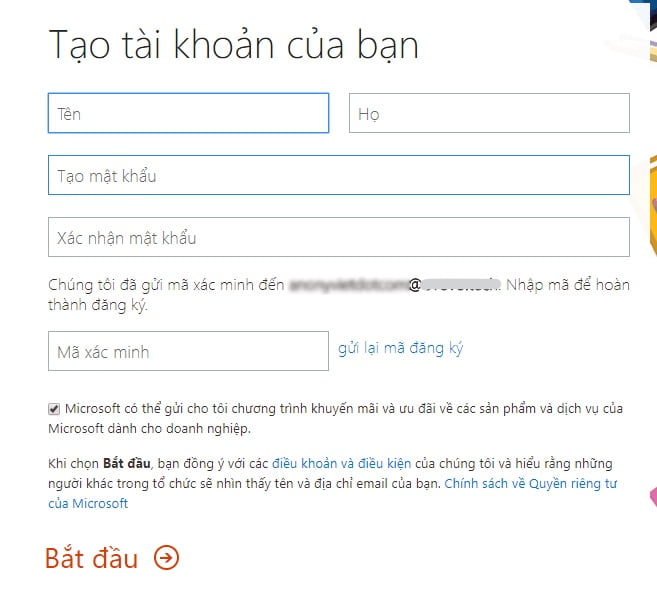
- Thư xác nhận sẽ được gửi về. Lúc này, bạn hãy chuyển sang tab đăng ký xong email education để lấy mã xác minh rồi điền vào mục thông tin còn thiếu.
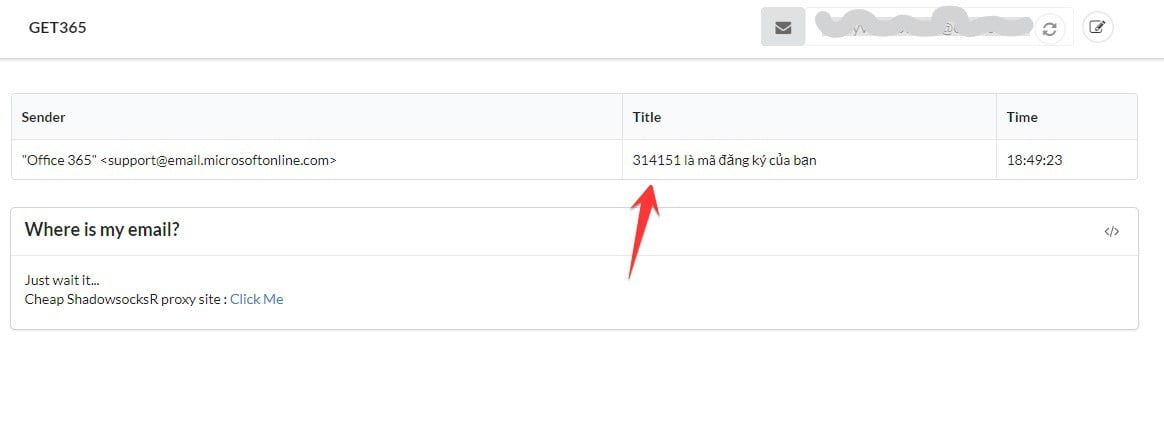
- Sau khi điền hết thông tin, bạn hãy kéo xuống dưới và nhấn Bắt đầu/Start rồi đợi một chút.
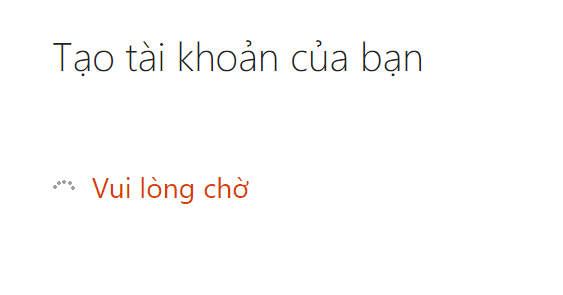
- Mục Mời bạn bè đăng ký sẽ xuất hiện, bạn có thể ấn “Bỏ qua” rồi đợi thêm một chút.
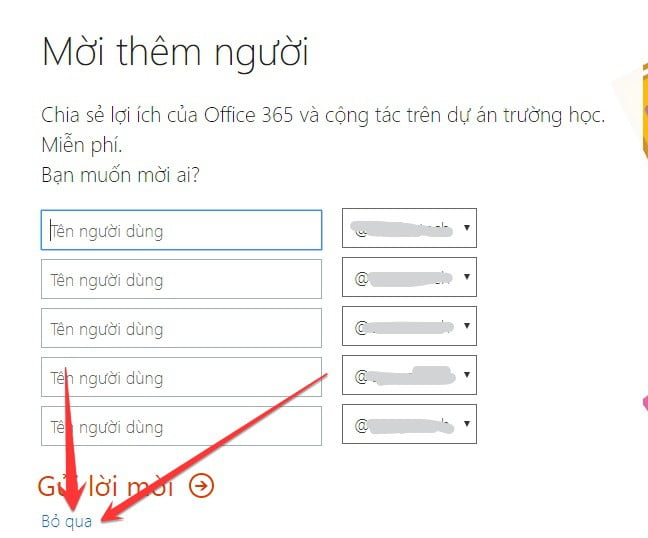
- Sau đó, trang chính của Microsoft sẽ hiện ra. Bạn chỉ việc nhấn “Tiếp theo/Next” để truy cập tài khoản.
- Tiếp theo, một yêu cầu cung cấp email xác thực sẽ xuất hiện. Bạn hãy chọn “Thiết lập ngay bây giờ” rồi nhập gmail chính của bạn vào.
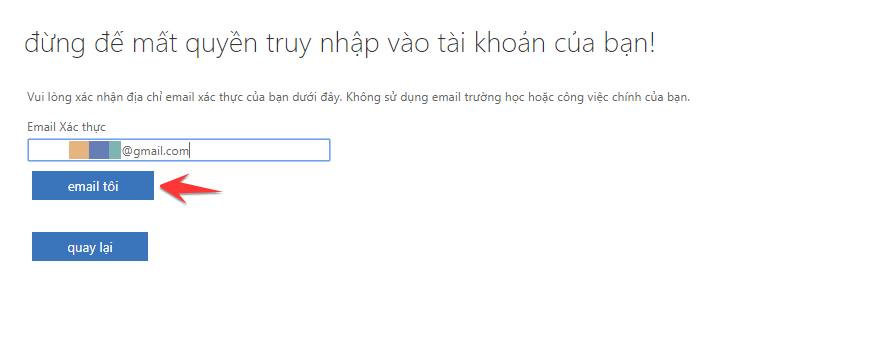
- Sau khi nhập gmail xong, chọn “Email tôi” => Một thư có mã xác nhận sẽ được gửi đến gmail của bạn.
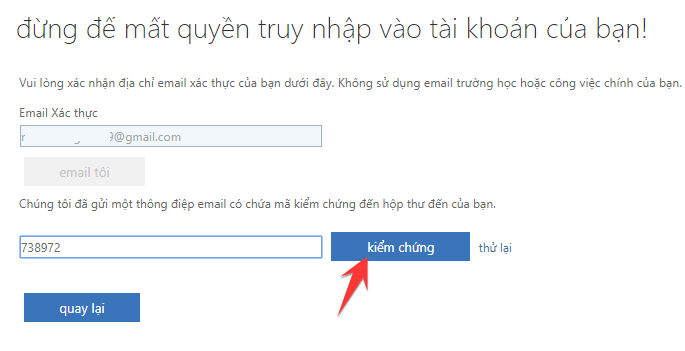
- Lúc này, tất nhiên là bạn sẽ vào gmail, lấy mã xác nhận và nhập tiếp => Ấn chọn “Kiểm chứng” để hoàn tất.
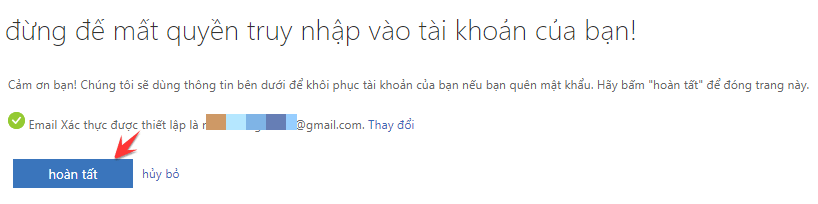
- Bạn cũng có thể thêm phương thức khác để xác nhận bằng các câu hỏi bảo mật. Chỉ cần nhập các câu hỏi riêng tư và câu trả lời tương ứng => Chọn “Lưu câu trả lời” là xong.
Bước 3: Đăng nhập tài khoản và tận hưởng
Sau khi tạo thành công tài khoản OneDrive, bạn vào trang Office.com. Nếu thấy OneDrive hiển thị Setting up, nghĩa là nó đang tiến hành cấu hình cho bạn. Hãy chờ đến khi dòng chữ “Setting up” biến mất là có thể bắt đầu sử dụng tài khoản OneDrive.
Lưu ý: Việc tạo tài khoản miễn phí này được xem là đăng ký lậu. Do đó, tài khoản của bạn có thể bị die hay bị khóa bất cứ lúc nào. Để tránh việc tài khoản OneDrive này bị khóa, bạn cần tuân thủ việc không upload các nội dung:
- Vi phạm chính sách bản quyền
- Chống phá Tổ quốc, phản động
- Tuyên truyền, quảng bá đồi trụy.
- Vi phạm quyền tự do, riêng tư của cá nhân
Mua tài khoản OneDrive 5TB dùng trọn đời, giá rẻ
Vì rủi ro die hoặc khóa tài khoản OneDrive miễn phí rất cao, an toàn nhất vẫn là mua tài khoản OneDrive 5TB, chi phí cực rẻ, dùng trọn đời tại GetDrive.Net. Giá dịch vụ cung cấp tài khoản OneDrive 15TB vĩnh viễn chỉ 240.000 đồng, không nhằm nhò gì so với túi tiền của bạn đúng không nào.
Getdrive.net cung cấp tài khoản OneDrive 15TB vĩnh viễn chỉ 240.000 đồng
Truy cập: https://getdrive.net/onedrive-5tb/ để biết thêm chi tiết về dịch vụ hoặc liên hệ hotline/zalo: 0933 555 840 để được tư vấn cụ thể nhất.
Cách kiểm tra dung lượng lưu trữ trên OneDrive
Sau khi tạo thành công tài khoản OneDrive 5TB, nếu muốn kiểm tra xem dung lượng OneDrive là bao nhiêu, bạn hãy thực hiện các bước sau:
Bước 1: Đăng nhập tài khoản OneDrive => Nhấn vào hình bánh răng => Chọn Thiết đặt site.
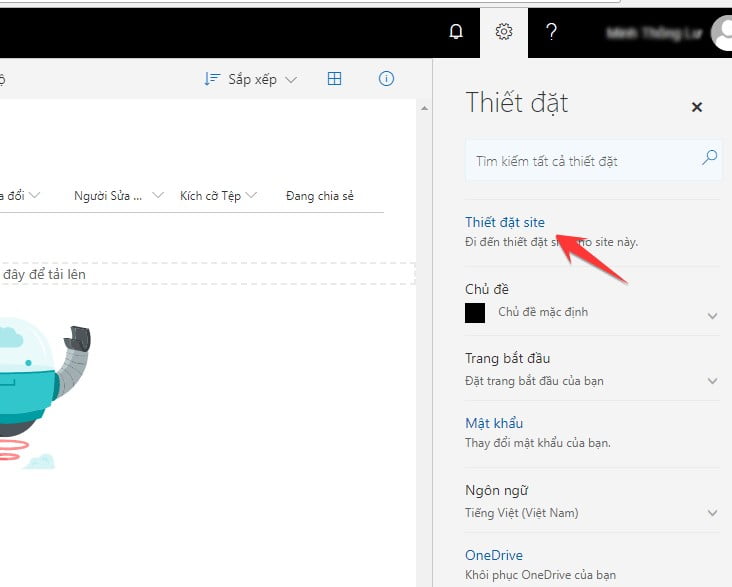
Bước 2: Chọn “Số liệu lưu trữ”.
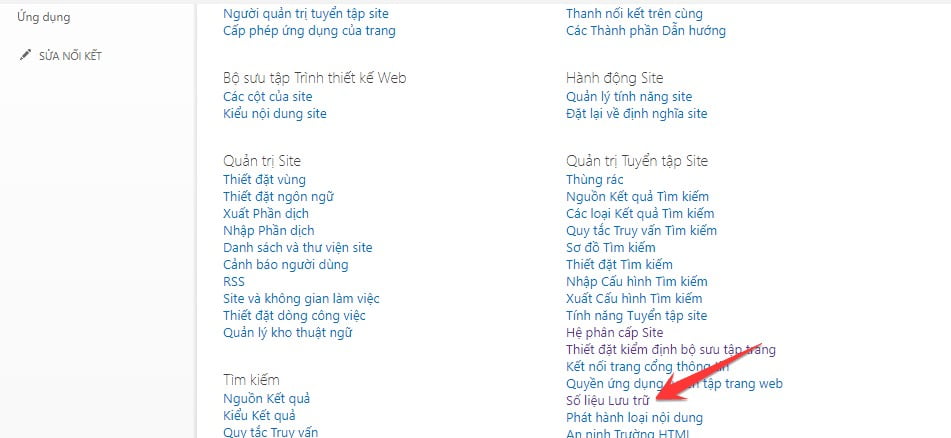
Bạn sẽ thấy ở bên góc phải hiện ra tổng dung lượng của OneDrive, cụ thể là 5TB miễn phí để lưu trữ.
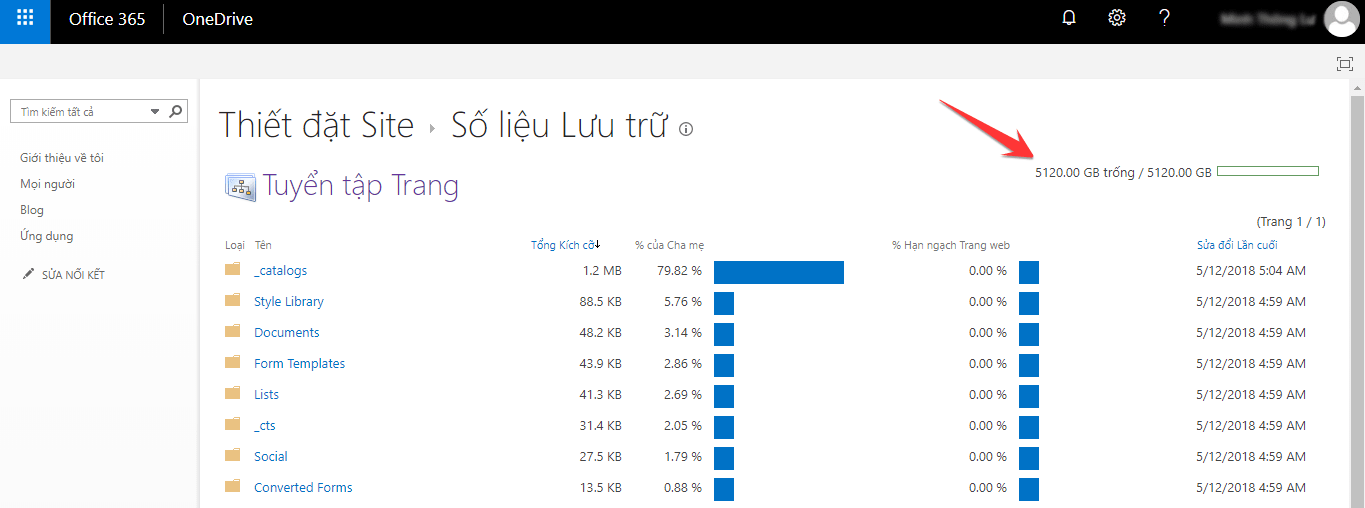
Bên cạnh đó, bạn còn được phép sử dụng word, excel,… online trên Microsoft. Bạn chỉ nên đăng ký khoản 1, 2 tài khoản OneDrive để dùng hoặc tặng cho bạn thân có nhu cầu. Tuyệt đối không nên tạo tài khoản tràn lan bởi nó sẽ khiến bạn nhanh chóng bị fix tool này.
Trường hợp bạn tạo nhiều tài khoản với chung 1 gmail xác nhận, nếu Microsoft quét được, bạn sẽ bị mất tài khoản. Còn nếu chỉ dùng duy nhất 1 tài khoản thì rủi ro mất thấp hơn rất nhiều.
Hy vọng những thông tin trong bài viết đã giúp bạn nắm được cách tạo tài khoản OneDrive 5TB 2020 chi tiết, rõ ràng nhất. Nếu muốn an toàn hơn, bạn chỉ cần bỏ ra một khoản tiền cực nhỏ 240k để sở hữu tài khoản OneDrive 15TB vĩnh viễn với GETDRIVE.NET.
Mua combo 3 tài khoản onedrive 5TB chỉ với 240k bạn có ngay 15TB dung lượng lưu trữ ổn định